IntelliJ IDEA 2021.1正式发布!快来看看又有哪些神仙功能加入!

喜欢IntelliJ的玩家这两天一定很开心,因为IntelliJ IDEA 2021.1 已经正式发布!
新版本着实让人眼前一亮,IntelliJ IDEA 2021.1 增加了对最新的Java 16 的支持,同时用户可以在 WSL 2 中进行JAVA项目的工作,并且可以使用Space 集成,从 IDE 内部使用 Code With Me 进行协作开发,并增加了IDE 内部的 HTML 预览窗口,也增加了在 SSH 主机和 Docker 容器中运行代码的选项及其他一实用功能的更新。让我们一起来具体看下吧:
Space 集成
与 Space 集成,可以通过欢迎屏幕上的 Get from VCS 连接到 JetBrains Space 中的组织。登录后,可以查看和克隆项目存储库,检查队友的代码以及编写 Space Automation 脚本。
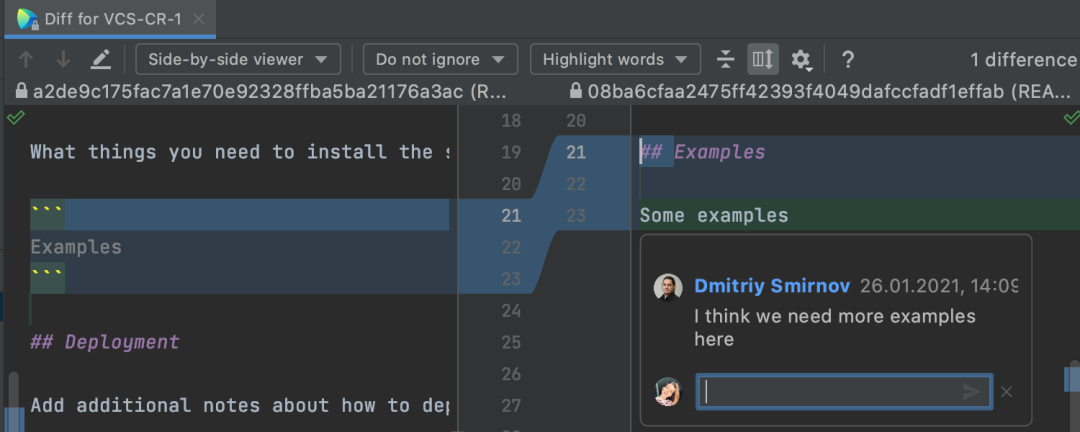
支持 WSL 2
在 IntelliJ IDEA 中如果使用 WSL 2 中的 Java 项目,可以检测 JDK 安装、安装 JDK、编译和运行 Maven 和 Gradle 项目以及使用 IntelliJ IDEA 构建系统的项目。
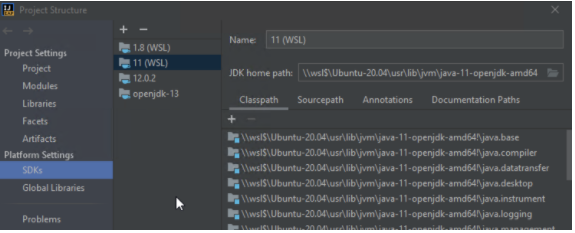
Code With Me
Code With Me,是一项用于协作开发和结对编程的新服务。同时具有视频和语音通话功能,可以让远程协作更上一层楼。无论何时何地都可以直接从 JetBrains IDE 中自己的好友发起音频和视频通话。并且,Code With Me 可以完美匹配 1:1 会议和小组会议,用户可以邀请数十人一起参与讨论。

Run Targets
新增的Run Targets 功能允许用户在 Docker 容器或远程机器上运行、测试、分析和调试应用程序。IntelliJ IDEA Ultimate 目前允许在 Docker、SSH 和 WSL 目标上运行 Java 应用程序、JUnit 测试以及 Maven、Gradle、Micronaut、基于 Maven 的 Quarkus 和 Spring Boot 项目。
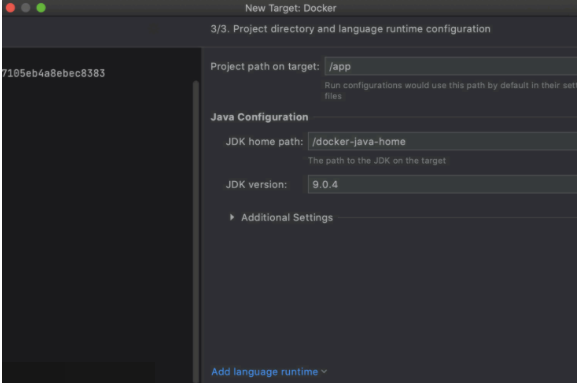
用户体验
在用户使用体验上,首先是新的内置浏览器,新内置html预览可以让用户快速预览 HTML 文件。在编辑器右上角,点击微件中带有 IntelliJ IDEA 徽标的图标即可将其打开。如果在 HTML 中进行了更改,或者改变了链接的 CSS 和 JavaScript 文件,预览也会随即更新。
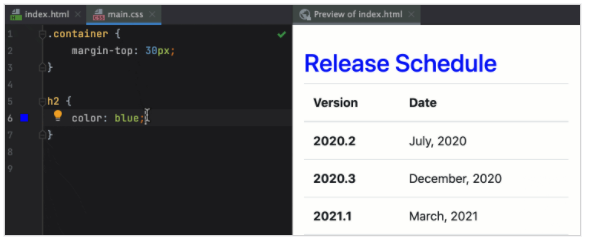
更新了对 Windows 跳转列表的支持,现在只要右键点击任务栏或开始菜单上的 IntelliJ IDEA 图标就可以打开最近的项目。
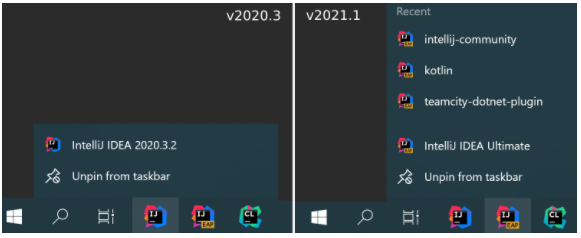
在搜索范围内自定义外部依赖项,使搜索范围更方便。用户可以将 External Dependencies 设置为包含在范围中或从范围中排除。转到 Preferences/Settings | Appearance & Behavior | Scopes,使用右侧按钮更改 External Dependencies 的状态。
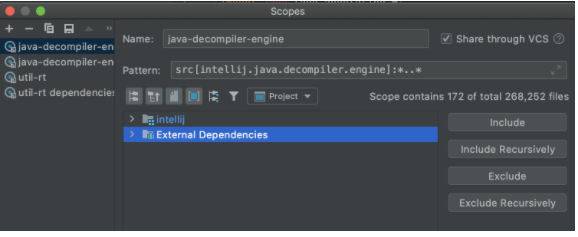
版本控制
IntelliJ IDEA 支持 Git 提交。通过 Git 模板,可以创建自定义提交消息,填写必要信息,最后IDE 将把文本显示为初始提交消息。
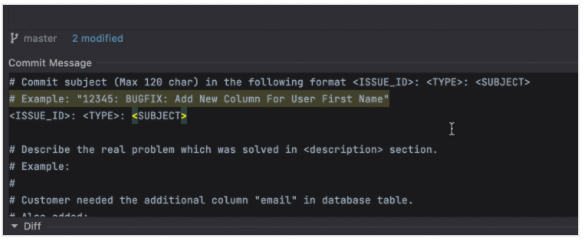
现在,在将变更提交到 VCS 之前,可以轻松选择代码检查配置文件。点击齿轮图标显示提交选项,选中 Analyze code 复选框,点击 Choose profile,然后选择所需的配置文件。IDE 会在提交前用它来检查代码。
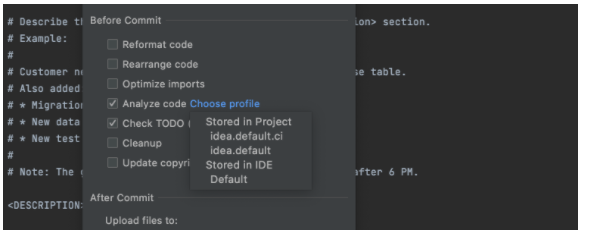
在最新版本中,可以通过 Compare with branch 对话框从另一个分支获取文件。只需选择要获取的文件,然后点击 Show diff 旁边新增的向下箭头图标。
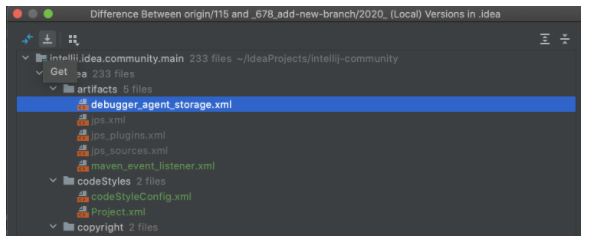
编辑器优化
增加各种让人更舒适长时间工作的版式设置。可以在 Preferences / Settings | Editor | Fonts 中调整主字体和粗体字体的粗细。
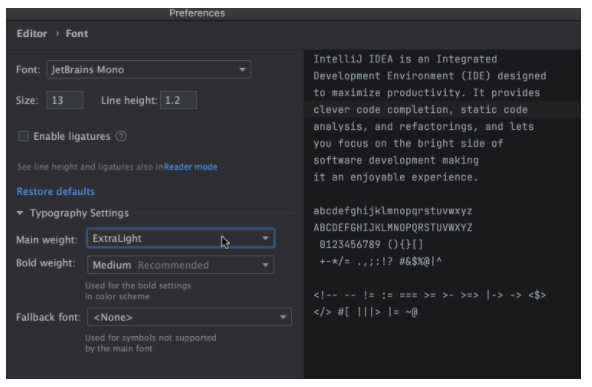
打开多个垂直分割编辑器的选项卡时,可以双击其中任意一个以最大化该特定选项卡的编辑器窗口。只需再次双击即可将窗口恢复到原始大小。
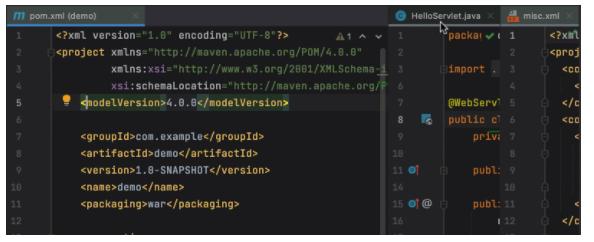
现在支持使用 Goessner 或 Jayway 语法的 JSONPath 表达式。对于 JSON 文件,可以通过 Edit | Find 调用 Evaluate JSONPath Expression 操作,在 JSONPath 写入查询。如果文件包含由 JSONPath 编写的部分,可以使用相同的功能并添加 JSON 输入以测试 JSONPath 查询。
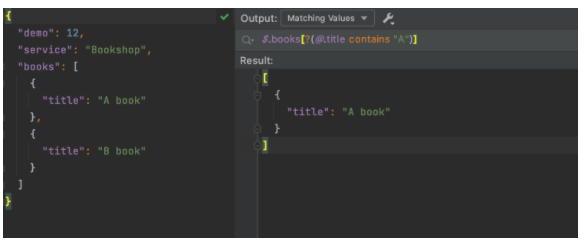
支持以换行符分隔的 JSON Lines 格式,该格式用于处理结构化数据和日志。IDE 将识别 .jsonl、.jslines、.ldjson 和 .ndjson 文件类型。
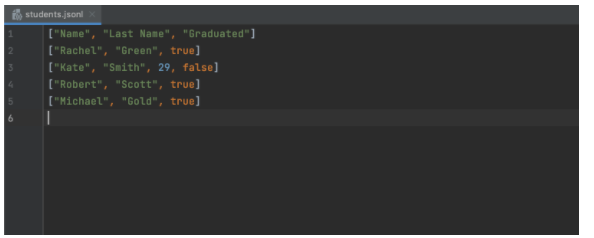
分析器UI
重新设计了分析器 UI。现在Home 窗口的信息量更大,将分析器附加到进程的速度也更快。同时添加了两个新操作,可以通过右键点击正在运行的应用程序来访问:Capture Memory Snapshot,用于获取应用程序的 * .hprof 快照;CPU and Memory Live Charts,会打开一个带有可视化工具的选项卡,用于跟踪资源消耗。
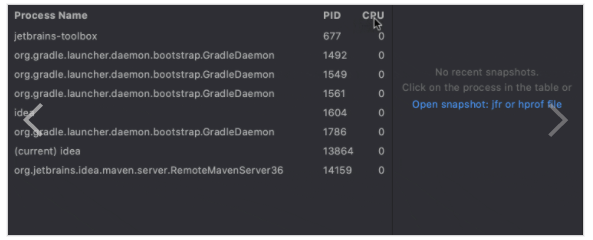
Java
支持最新的 Java 16
Kotlin
实时代码分析能够更快地检测到错误和警告。与之前版本相比,IntelliJ IDEA 2021.1 几乎可以即时高亮显示代码问题。现在,代码补全机制可以更快地运行,并且 IDE 对冻结的响应有所改善。
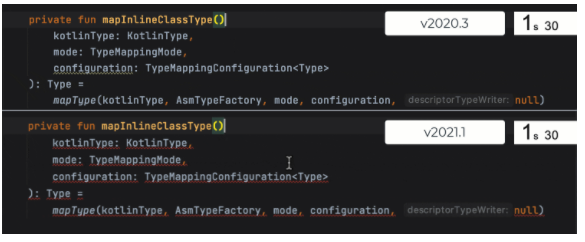
Kotlin 中的代码补全机制提供了需要类型参数的函数。选择此类函数后,IDE 会将正确的类型参数添加到前面的代码。
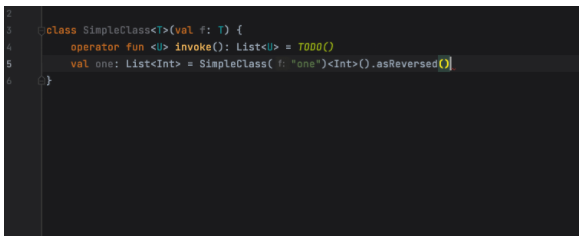
code coverage 运行程序现在完全支持 Kotlin 的内联函数和协同程序。
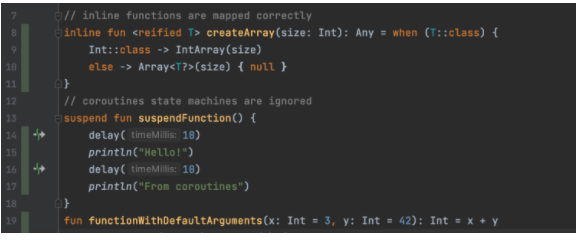
调试器可以评估 Kotlin 中的 get 表达式,并将其显示在 Variables 视图中。您也可以从 IDE 跳转到源。
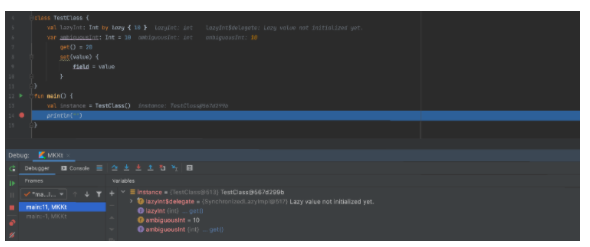
Scala
Scala 开发者用到 kind 程度较高的类型时,往往倾向于采用独特的样式。Type Diff 工具提示现在支持 kind。
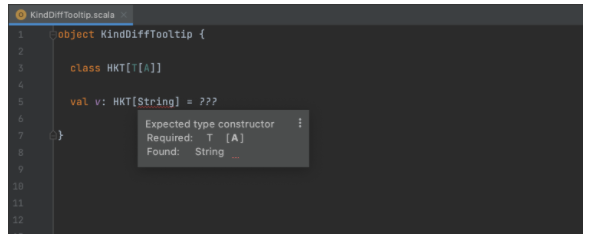
编译图表现在还可以显示阶段和单元,以此更深入地了解编译。打开 Build 工具窗口,选择 Chart 节点,选择细节的所需 Level。
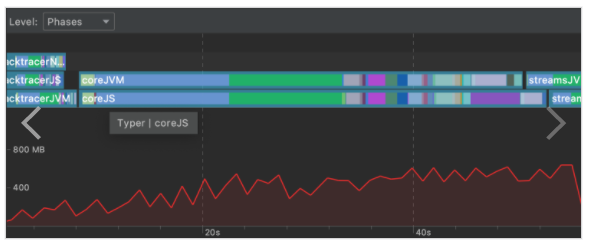
通过 sbt-idea 插件即可使用 Scala 和 sbt 开发 IntelliJ 平台插件。新增的内置 Project Wizard 模板将使过程更加简单
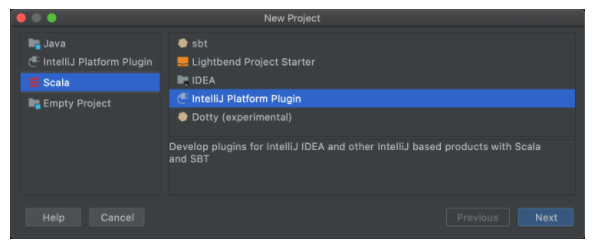
框架与技术
IDE 现在可以高亮显示 http:// 协议用法,并将其更改为 https://。该检查默认启用。可以将 URL 添加到忽略的 URL 列表,或者在 Preferences/Settings | Editor | Inspections | Security – Link with unencrypted protocol 中禁用对整个或部分项目的检查。
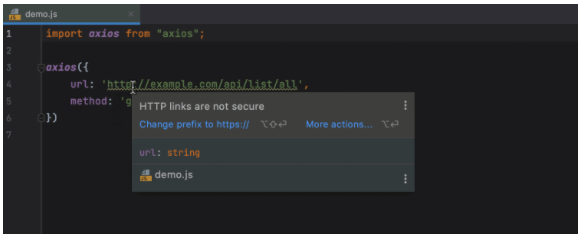
改进了 HTTP 客户端,如果从 HTTP 客户端运行请求,响应将出现于在此版本获得 UI 和 UX 更新的 Services 工具窗口。可以折叠返回的 HTML、JSON 或 XML,复制其正文,隐藏行号,选择显示格式,并快速滚动到响应的顶部和底部。
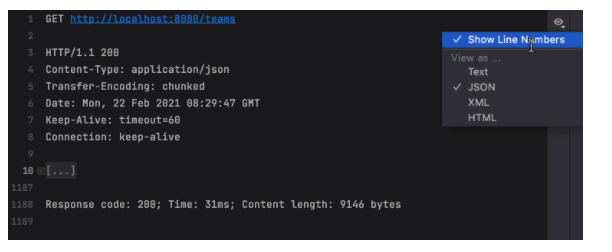
如果将 SSL 客户端身份验证用于 https:// 协议,则可以在 HTTP 客户端中配置 SSL 设置。为此,请点击 Add environment file,然后选择 Private。IDE 将自动创建一个文件,可以在其中添加 SSL 配置。代码补全将提供帮助。
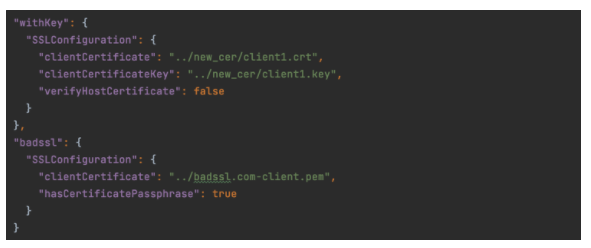
重新设计了用于创建 Spring、Micronaut、Quarkus 和 MicroProfile 项目的向导。开始一个新项目现在只需两步!第一个屏幕方便地包含了所有核心信息,第二个屏幕则显示了特定于框架的设置。新的 UI 更加整洁,项目创建流程也更加直观。
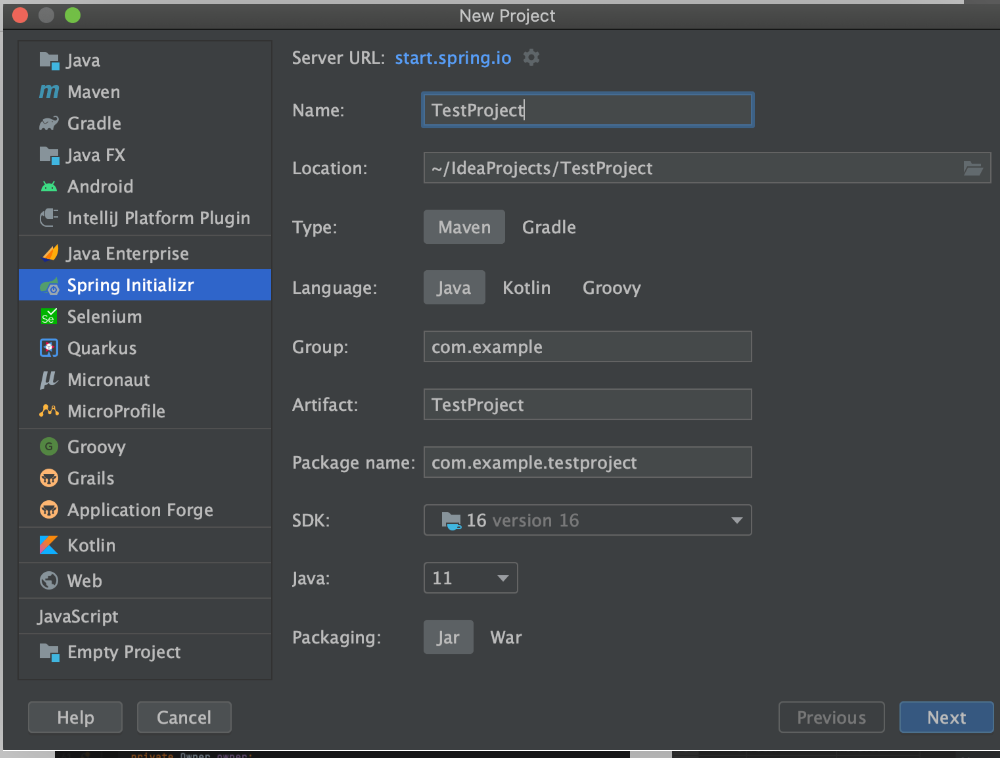
为包含 JPA 实体的项目添加了重新设计的间距图标。这些图标可以点击,并包含了对实体及其特性最实用的操作列表。还改进了对 Kotlin 和多模块项目的 JPA 支持。
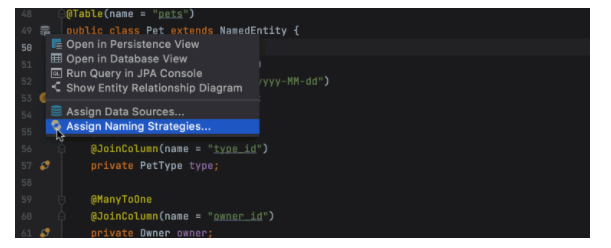
现在可以使用 JPA 控制台在 Jakarta EE 9 项目中编写和运行 JPQL 查询。
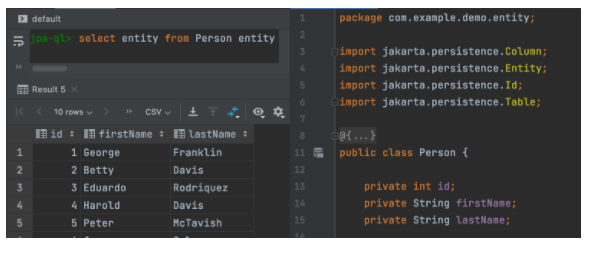
Kubernetes
快速删除资源,可以从编辑器中删除当前上下文中的所有群集资源 - 只需点击间距中的 Run 图标,然后选择 Delete。
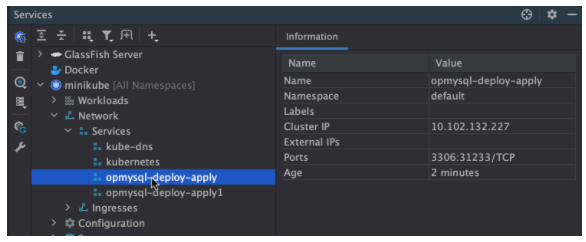
支持 Kustomize 3.7.0 组件,可以在 Settings/Preference | Languages & Frameworks | Kubernetes 的 Kustomize 版本下拉列表中选择新的 Kustomize 3.7.0 组件。
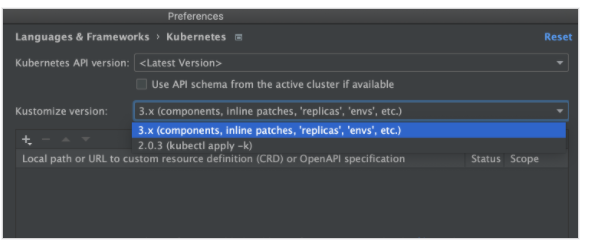
如果需要使用 kubectl get
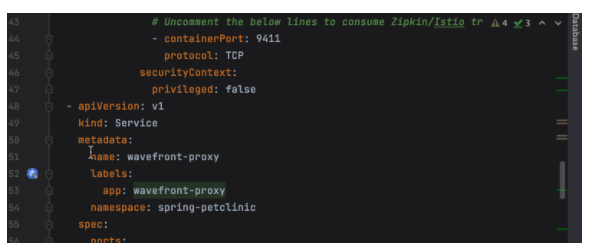
可以创建自定义 values.yaml 文件。IDE 会将名称中带有“values”的文件视为值文件。从上下文菜单选择 Configure Helm Parameters、Helm Lint 或 Helm Template,打开对话框,配置图表模板将使用的值文件。也可以将值粘贴到对话框的 Additional values 区域手动添加值。
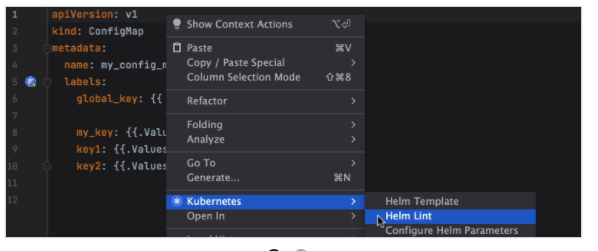
Docker
改进了 Run/Debug Configuration,Run/Debug Configuration 对话框现在更加简洁灵活。要添加所有必要的构建选项,请点击 Modify options。要添加运行选项,点击 Modify。IDE 现在会验证每个选项以确保其兼容。支持 Docker Compose 的所有现有选项。代码补全现在支持 Dockerfiles Run Options 和 Image ID or name.
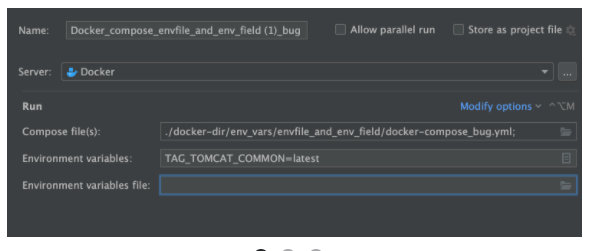
增加了对 BuildKit 的实验性支持,可加快项目构建速度。同时简化了从整个多阶段 Dockerfile 分别构建命名阶段的操作。只需单击阶段名称旁边的 hammer 图标,IDE 即可使用 BuildKit 构建映像。
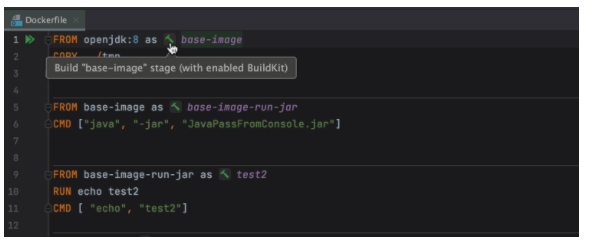
正在运行的 Dockerfile 可以快速停止。为此,请转到 Services 工具窗口,选择正在运行的项,调用上下文菜单,然后点击 Stop Deploy。
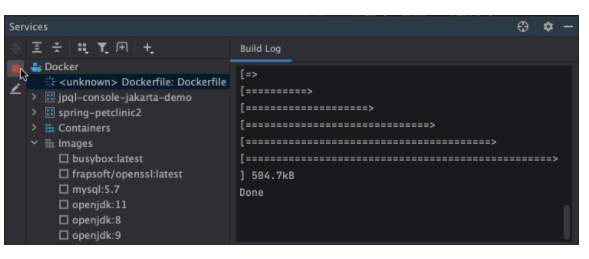
使用 Bind mount 时,现在可以更快地输入主机上目录的路径。补全机制允许在 Run/Debug Configuration 的 Bind mount 选项中选择宏和环境变量。
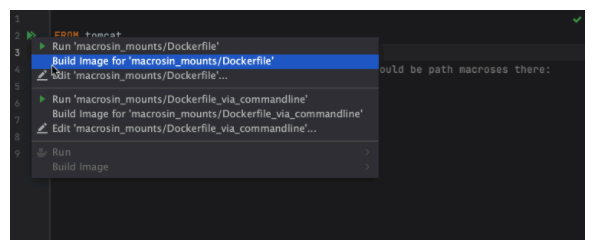
JavaScript
改进了对 Stylelint 的支持,使用 Stylelint,可以更轻松地检查 CSS 代码。现在,点击几下即可解决这个常见的 linter 的问题。将鼠标悬停在文件中的问题上或将文本光标放在其上,然后按 Alt+Enter,选择 Stylelint: Fix current file。此外,现在可以在 Preferences / Settings | Languages & Frameworks | Style Sheets | Stylelint 的相应字段下指定配置文件的路径。
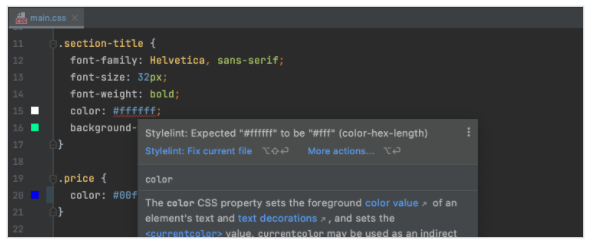
捆绑的 MDN 文档,MDN 文档现与 IntelliJ IDEA 捆绑。这将有助于防止 MDN 网站的连接问题,并使编辑器内文档在 HTML、CSS 和 JavaScript 文件中显示得更快。编辑器内文档也将提供更多信息 - 例如,将看到有关 JavaScript API 受支持的浏览器版本的详细信息。
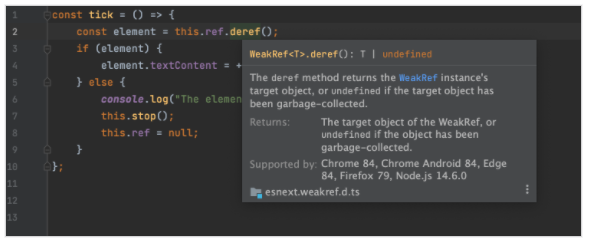
样式表的选择器特异性 使用样式表时,现在可以查看选择器的特异性 - 只需将鼠标悬停在要查看的选择器上即可。或者,将焦点放在选择器上,按 F1/Ctrl+Q 在 Documentation 弹出窗口中查看这些信息。
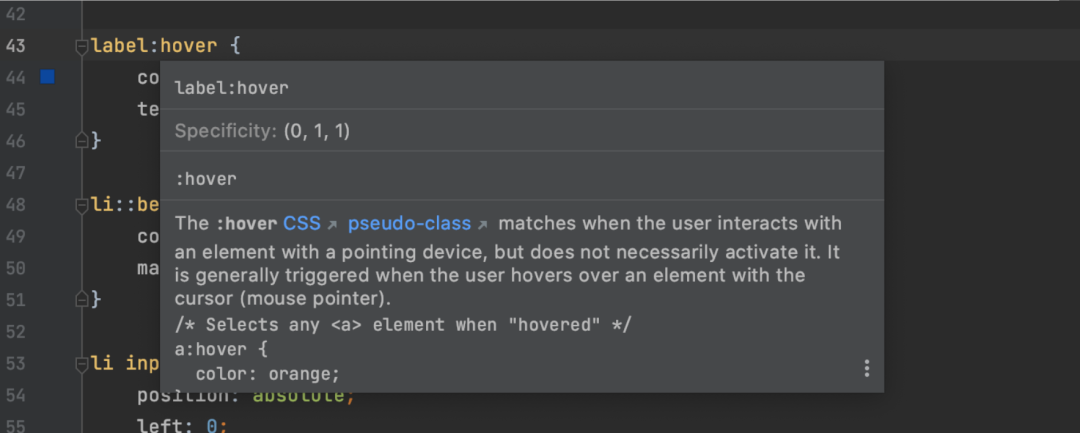
数据库工具
授权 UI,为修改对象时的授权编辑添加了一个 UI。
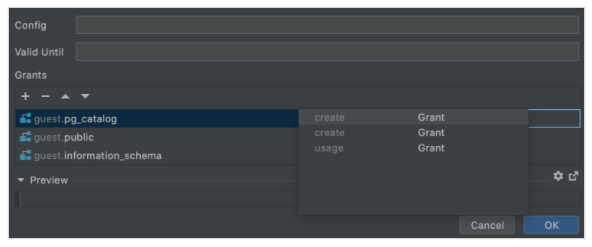
推出了从数据库浏览器直接生成简单语句的解决方案 - 实时模板。
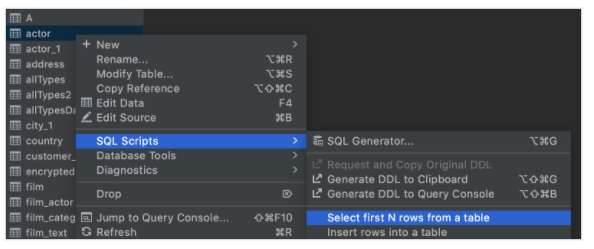
简化了导航 - 在 SQL 中的对象上调用 Go to declaration (Ctrl/Cmd+B) 现在会将用户带到 DDL,而不是数据库树。还为 Select in database tree 操作引入了快捷键:Windows/Linux 为 Alt+Shift+B,macOS 为 Opt+Shift+B。
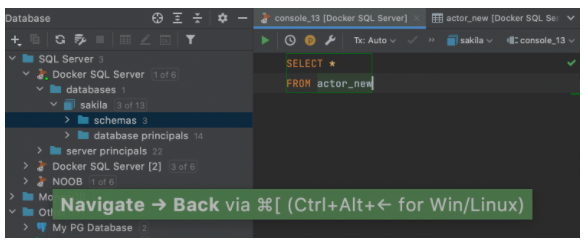
改进了数据排序。新的 ORDER BY 字段的工作原理类似于 WHERE 字段(之前叫做 Filter):输入工作子句将其应用于网格查询。如果要在客户端使用排序(IntelliJ IDEA 不会重新运行查询,也不会在当前页面对数据进行排序),应取消选中 Sort via ORDER BY。另一个更新是,排序默认不会“堆叠”;点击用于排序数据的列名后,基于其他列的排序将被清除。
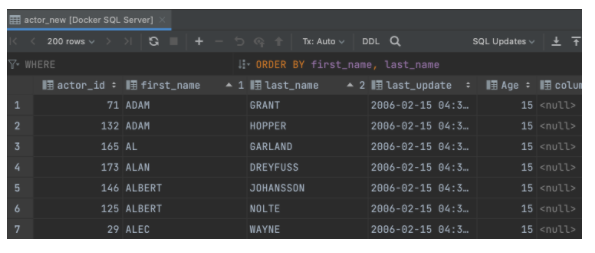
闻名世界的快捷键 Ctrl/Cmd+C/V/X 现在可以用于复制、剪切和粘贴数据源。
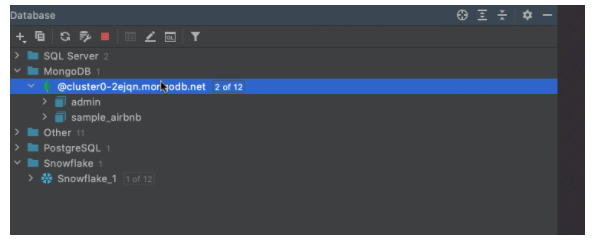
现在可以编辑 MongoDB 集合中的数据。还有语句预览可供使用。
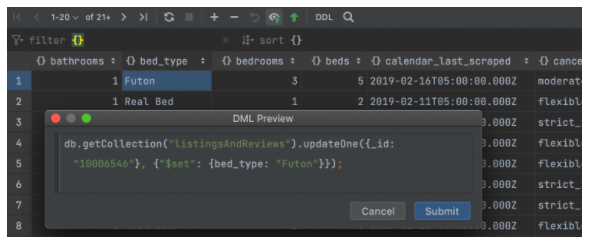
其他优化
嵌入式共享索引支持,IntelliJ IDEA Community Edition 内嵌了对公开共享索引的支持。
IntelliJ IDEA 现在支持所有 Android Studio 4.1.1 更新。
IntelliJ IDEA 现在可从 bnd-maven-plugin 导入 OSGI facet 设置。
最后,你最喜欢那个新功能呢?留言区告诉我们吧~
往期推荐
